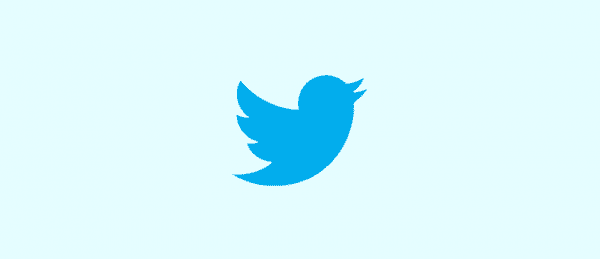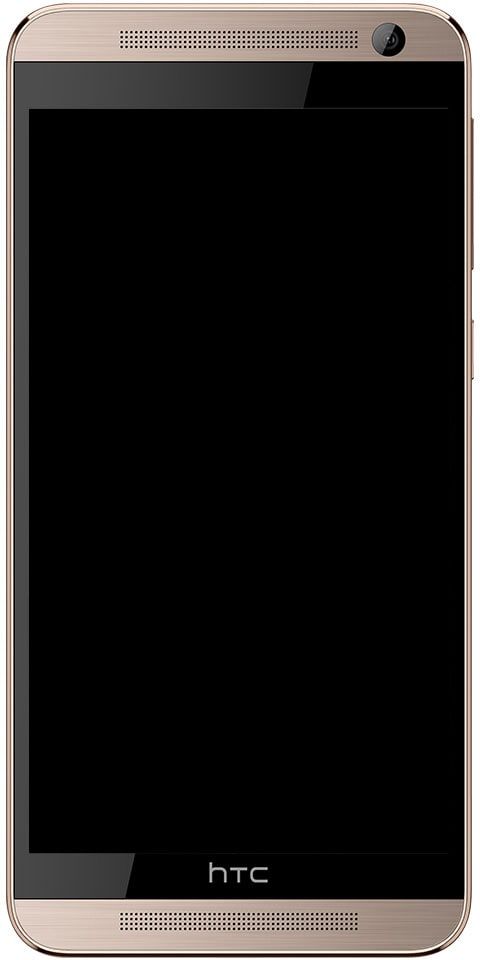Kā novērst iOS kļūdas, neatjaunojot iPhone vai iPad
Vai jums kādreiz ir bijušas problēmas ar iPhone vai iPad, un vai jums to nācās atjaunot rūpnīcā, lai to atrisinātu?

Tas ir diezgan izplatīts un metode, kas parasti atrisina lielāko daļu problēmu. Negatīvā daļa ir tāda, ka ir jālikvidē visi iekārtas dati, ar to kaitinošo sajūtu.
Ja jūs lasāt šīs rindas, es domāju, ka jūs ir problēma ar iOS ierīci . Tādas problēmas kā ekrānā parādās tikai iTunes logotips, ka ierīce neatstāj DFU režīmu, bloķēta austiņu režīmā, restartējas cilpā.
Ja tā, tad šajā rakstā es to iepazīstināšu TunesKit iOS sistēmas atkopšana , lietojumprogramma Mac un Windows, ar kuru jūs varat atrisināt daudzas iOS ierīču kļūdas bez nepieciešamības atjaunot rūpnīcas statusu un, protams, nezaudējot datus.
Kā novērst iOS kļūdas, izmantojot TunesKit iOS sistēmas atkopšanu
Atklājot problēmu ar iOS ierīci, vispirms iesakuveiciet ierīces atiestatīšanu, kā paskaidrots šajā Raksts .
Ja pēc šīs darbības turpinās problēma, jums vajadzētu doties uz TunesKit iOS sistēmas atkopšanu, lai pēc dažām minūtēm novērstu problēmu un ar ļoti vienkāršu procesu, kā jūs varat redzēt zemāk.
Lai labotu iPhone, iPad vai iPod Touch, izmantojot programmatūru, jums jāveic šādas darbības:

- LejupielādētiOS sistēmas atkopšana no TunesKitno tās oficiālās vietnes un instalējiet to savā datorā.
- Savienojiet iOS ierīci ar datoru, izmantojot USB kabeli, un palaidiet programmatūru.
- Sarakstā atlasiet ierīces problēmu iOS remonts sadaļā un noklikšķiniet uz Sākt.
- Izvēlieties Standarta režīms (šajā režīmā ierīce tiks salabota, neatjaunojot un nezaudējot datus) un noklikšķiniet Nākamais.
- Klikšķiniet uz Lejupielādēt lai lietojumprogramma ierīcē lejupielādētu atbilstošo iOS instalācijas failu un sāktu remonta procesu.
Lejupielāde aizņems dažas minūtes, un pēc tās pabeigšanas remonts sāksies automātiski. Ir svarīgi, lai šī procesa laikā nekad neatvienotu viedtālruni vai planšetdatoru, kā arī visu laiku, kad dators ir ieslēgts un nenāk atpūsties nevienā brīdī.
Pēc dažām minūtēm programmatūra brīdinās, ka tas ir beidzies, un, ja viss ir pagājis, ierīcei vajadzētu atgriezties normālā režīmā.
Ko darīt, ja atkopšana nav bijusi iespējama?

Ja problēma ir ļoti nopietna, iespējams, ka iOS sistēmas atkopšana to nevar novērst. Šajos gadījumos pašai programmatūrai ir uzlabots režīms, kas darbojas agresīvāk.
Izmantojot uzlaboto režīmu, ierīce tiks atjaunota rūpnīcas stāvoklī, tātad tiek zaudēti dati. Jebkurā gadījumā šādā veidā jums ir jāpiekļūst tikai tad, ja jums nepieciešamsiPhone melnā ekrāna risinājumsvai līdzīgi, tas ir, nopietnas problēmas, kurām nepieciešams dziļāks remonts nekā standarta režīmā, nespēj panākt (parasti tāpēc, ka ir jāmaina faili, kas nav iespējami, darbojoties ierīcei).
Ja jums ir jāizvēlas šis režīms, veicamās darbības ir ļoti līdzīgas iepriekšējām. Atšķirība ir tā 4. punktā jums būs jāizvēlas Papildu režīms un paturiet prātā, ka pirms jums ir jāizveido dublējumkopija, ja jums to nav, pretējā gadījumā atjaunošanas laikā jūsu dati tiks zaudēti, un es esmu pārliecināts, ka tas ir kaut kas, ko nevēlaties iziet.
Kad remonts ir pabeigts ar uzlaboto režīmu, ierīcei atkal jādarbojas normāli. Ja jūs to nedarāt, visticamāk, problēma ir aparatūra, un šajā brīdī labākais ieteikums, ko es jums varu sniegt, ir nogādāt aprīkojumu tehniskajā dienestā pārskatīšanai.
IOS ierīču labošana vēl nekad nav bijusi tik vienkārša
Kā redzat, TunesKit iOS sistēmas atkopšana ir ļoti vienkārša. Dažu minūšu laikā jūs varat salabot jebkuru iPhone, iPad vai iPod Touch ar programmatūras problēmām un vairumā gadījumu jums nevajadzēs ķerties pie uzlabotā režīma, tāpēc dati nezaudēs.
Es ceru, ka ar šīm instrukcijām jūs atjaunosiet savu aprīkojumu normālā darbībā un varēsit tos pilnībā izmantot.
Skatiet arī: Telefona terors iPhone tālrunī: kā iOS 13 aizsargā pret surogātpasta zvaniem